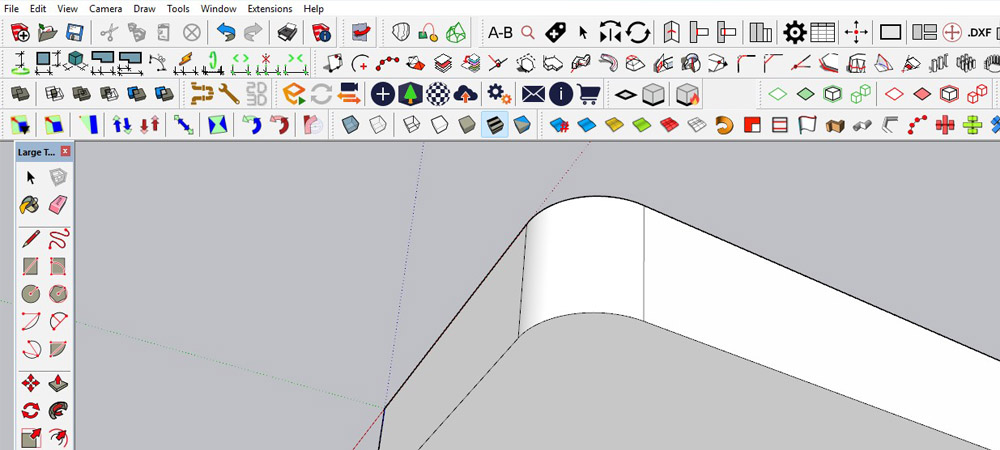Bo góc trong SketchUp với lệnh Fillet 2 Edges
Bo góc trong SketchUp là kỹ năng quan trọng giúp mô hình 3D trở nên mềm mại, chuyên nghiệp hơn. Trong bài viết này, chúng tôi sẽ hướng dẫn bạn sử dụng lệnh Fillet 2 Edges – công cụ mạnh mẽ giúp bo tròn 2 cạnh giao nhau chỉ trong tích tắc.
Lệnh Fillet 2 Edges (2EDGET) là gì?
Fillet 2 Edges là một plugin mở rộng cho SketchUp, cho phép bạn bo tròn góc tại giao điểm của 2 cạnh bất kỳ (không cần nằm trên cùng một mặt phẳng). Khác với lệnh Follow Me hay Arc thủ công, 2EDGET giúp:
- Bo góc nhanh chóng chỉ với 1 click
- Tùy chỉnh bán kính bo tròn chính xác
- Làm việc được với cả cạnh cong và thẳng
- Tự động làm sạch geometry thừa
Cách cài đặt plugin Fillet 2 Edges
- Tải plugin
2EDGETtừ SketchUcation hoặc trang chính thức. - Mở SketchUp → Window → Extension Manager.
- Nhấn Install Extension → Chọn file
.rbzvừa tải. - Khởi động lại SketchUp → Plugin đã sẵn sàng!
Hướng dẫn bo góc bằng Fillet 2 Edges (2EDGET)
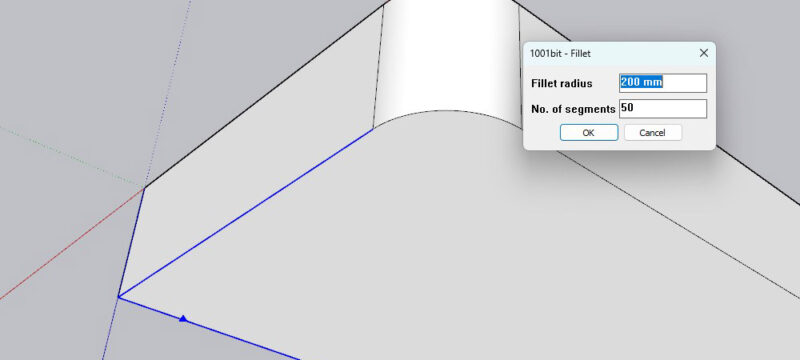
Bước 1: Chuẩn bị mô hình
Giả sử bạn có một khối hộp chữ nhật và muốn bo tròn 2 cạnh giao nhau:
Bước 2: Kích hoạt lệnh 2EDGET
Nhấn biểu tượng plugin hoặc gõ phím tắt .
Bước 3: Chọn 2 cạnh cần bo
Click lần lượt vào cạnh thứ nhất → cạnh thứ hai. Plugin sẽ tự động tính toán giao điểm.
Bước 4: Nhập bán kính bo góc
Hộp thoại hiện ra → Nhập giá trị (ví dụ: 50mm) → Nhấn Enter.
Bước 5: Kiểm tra kết quả
✅ Mẹo pro: Nhấn giữ phím Ctrl khi chọn cạnh để bo góc đối xứng cả 2 bên!
Ứng dụng thực tế của lệnh bo góc 2EDGET
- Thiết kế nội thất: bo góc bàn, ghế, tủ
- Kiến trúc: làm mềm các góc tường, cột
- Sản phẩm công nghiệp: bo tròn cạnh vỏ máy, chi tiết cơ khí
Lỗi thường gặp & cách khắc phục
| Lỗi | Nguyên nhân | Khắc phục |
|---|---|---|
| Không chọn được cạnh | Cạnh nằm trong Group/Component | Double-click để vào bên trong chỉnh sửa |
| Bo góc bị lỗi geometry | Bán kính quá lớn | Giảm bán kính hoặc chia nhỏ đoạn thẳng |